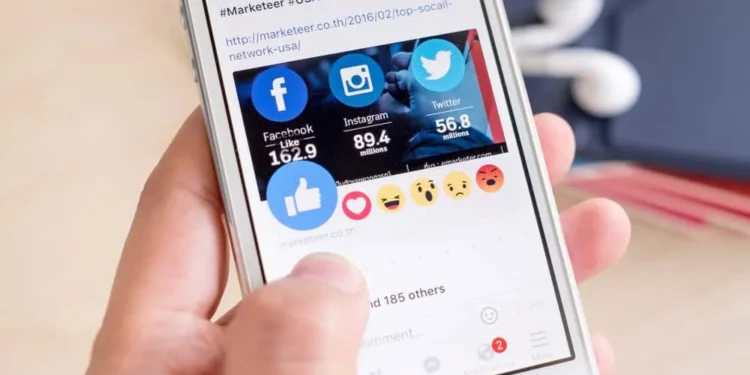O status do Facebook é um dos recursos mais emocionantes do Facebook. Atualizar o status do Facebook é uma excelente maneira de compartilhar fotos e pensamentos interessantes com familiares, amigos e colegas. Além de atualizar fotos e idéias sobre o seu status do Facebook, você pode personalizar ainda mais a capacidade do recurso selecionando quem vê seu status.
O processo pode parecer difícil se você não usar o Facebook com frequência ou nunca tiver atualizado um status do Facebook. Felizmente, a atualização do status do Facebook leva apenas alguns movimentos simples.
Resposta rápidaPara atualizar seu status no Facebook, abra o aplicativo ou vá para o Facebook.com e faça login em sua conta. Você verá uma janela de status em branco na página principal com as palavras “O que está em sua mente?”. Clique nisso. Digite alguns pensamentos ou sentimentos. Em seguida, modifique algumas configurações de postagem ou adicione extras, se desejar. Por fim, toque no botão Blue Post para compartilhar seu status no Facebook.
Para saber mais sobre como atualizar ou excluir o status do Facebook e personalizar sua lista de visualização de status do Facebook, leia este artigo até o final.
Visão geral da atualização do status no Facebook
Como mencionado anteriormente, o status do Facebook é que os usuários usam para compartilhar pensamentos, sentimentos, paradeiras ou outras informações vitais com seus amigos. O status do Facebook não se limita apenas a atualizações de status por escrito. Existem opções de status do Facebook para escolher.
Se você deseja compartilhar uma foto, em vez de digitar um status, clique na opção Adicionar foto/vídeo em seguida para atualizar o status. Você também pode compartilhar sua localização na atualização do status do Facebook clicando no ícone Localização no canto inferior esquerdo da janela de status.
Em seguida, nos aprofundamos nas etapas exatas para atualizar o status no Facebook.
Status de atualização no Facebook: Guia passo a passo
As etapas para atualizar o status do seu Facebook diferirão um pouco, dependendo se você está usando o aplicativo de luz do Facebook no seu telefone ou no PC.
Siga as etapas abaixo para atualizar seu status no Facebook usando um PC :
- Faça login em sua conta do Facebook.
- Na página principal, no meio da tela, você verá uma janela de status com as palavras “ O que está em sua mente? ““
- Clique nele e digite alguns pensamentos ou sentimentos.
- Depois, clique no botão de postagem no canto inferior direito da janela de status para publicar.
A atualização do status do Facebook usando o aplicativo do Facebook é semelhante ao usar um PC. Veja como fazer:
- Faça login em sua conta do Facebook.
- Ao lado da foto do seu perfil, você verá um campo de status em branco com as palavras “ O que está em sua mente? ” Clique nisso.
- Digite seus pensamentos no campo de status em branco.
- Se você preferir um tipo diferente de postagem de status, poderá escolher entre outras opções disponíveis.
- Por exemplo, selecione a opção de foto na lista abaixo do campo de status para compartilhar uma foto no status do seu Facebook. Outras opções de status incluem amigos de tag, localização e sentimento/atividade.
- Depois de criar um status do Facebook, digitado, foto ou local, clique no botão Blue Post na parte inferior da janela de status.
Escolhendo quem vê seu status no Facebook
As atualizações de status do Facebook devem ser divertidas. Você pode personalizar sua lista de visualização se tiver reservas sobre quem vê seu status do Facebook. Veja como fazer isso.
- Faça login em sua conta do Facebook.
- Abra a janela de postagem de status, como mostrado anteriormente e escreva seus pensamentos.
- Em seguida, clique no menu suspenso abaixo do seu nome; Pode ser rotulado como público, amigos, apenas eu, etc.
- Se você deseja que seu status no Facebook seja visível apenas para amigos específicos, toque nos amigos específicos.
- Digite os nomes dos amigos do Facebook que você deseja incluir na sua lista.
- Se você deseja ocultar sua atualização de status do Facebook de pessoas específicas, toque nos amigos, exceto.
- Digite os nomes dos amigos do Facebook que você não deseja ver sua postagem.
- Toque em Concluído ou salve a configuração e clique em Publicar ou compartilhar para atualizar seu status personalizado do Facebook.
Resumo
Como você aprendeu com este artigo, atualizar seu status no Facebook é bem simples. Basta fazer login na sua conta e clicar na foto do seu perfil. No lado direito da sua página de perfil, você verá um campo de status com as palavras: “ O que está em sua mente? ”Digite seu status no campo de status em branco e clique no botão de postagem para compartilhar.
Perguntas frequentes
Qual é a diferença entre o status do Facebook e o Facebook?
Para atualizar seu status do Facebook, digite o campo de status. Por outro lado, você precisa tocar na opção Criar história para adicionar uma história do Facebook. Um status do Facebook durará na sua linha do tempo pelo tempo que você quiser, enquanto uma história desaparecerá após 24 horas.
Posso escolher quem vê minhas atualizações de status do Facebook?
Sim, você pode selecionar quem vê suas atualizações no Facebook das opções, públicos, amigos e amigos excluindo. Para personalizar sua lista de visualização de status do Facebook, clique no menu pull-down no canto inferior direito da caixa de status. Personalize sua lista selecionando uma das seguintes opções: Amigos, amigos de amigos, apenas eu ou pessoas específicas e listas.